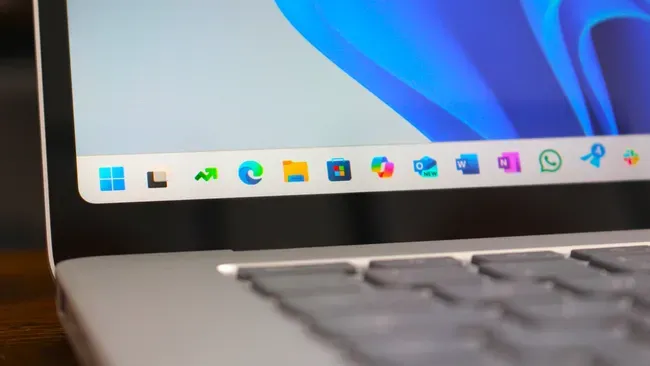
Windows 11 قريبًا هيوفر ميزة جديدة تسمحلك تختبر سرعة الإنترنت بسهولة من شريط المهام، من غير ما تحتاج تفتح موقع خارجي أو تستخدم برنامج طرف ثالث.
الميزة موجودة حالياً في نسخ Insider Dev و Beta التجريبية وتقدر توصلها لما تضغط كليك يمين على أيقونة الشبكة في المطباق النظام (system tray) أو من خلال قائمة إعدادات الواي فاي السريعة (Wi-Fi quick settings).
لما تختار الاختبار، بتنقلك الميزة لأداة الاختبار المدمجة مع Bing في المتصفح الافتراضي عندك. فكرة الميزة تسهل تشخيص مشاكل الشبكة بسرعة أو تتأكد إن سرعة الإنترنت اللي انت بتدفع مقابلها فعلاً متاحة لك في نفس لحظة الاستخدام.
كيف تستخدم الميزة خطوة-بخطوة
- تأكّد إن جهازك على نسخة Insider Dev أو Beta من Windows 11 اللي فيها هذه الميزات التجريبية.
- من شريط المهام (taskbar)، روح للمطباق النظام (system tray) واضغط كليك يمين على أيقونة الشبكة.
- لو ظهرت لك خيار “اختبار سرعة الشبكة” (Network Speed Test)، اختاره.
- خيار ثاني إنك تفتح قائمة إعدادات الواي فاي السريعة (Wi-Fi quick settings) وتلاقي زر الاختبار هناك.
- بعد ما تختار الاختبار، بيتم فتح متصفحك الافتراضي وتنقلك لأداة Bing المدمجة للاختبار، وبعدين تشوف سرعة التحميل (download) والرفع (upload) في الوقت الحقيقي.
جدول مقارنة بين الطريقة التقليدية والطريقة الجديدة في Windows 11
| العنصر | الطريقة التقليدية لاختبار سرعة الإنترنت | الطريقة الجديدة من شريط المهام |
|---|---|---|
| الاعتماد على أدوات خارجية | لازم تستخدم موقع زي Speedtest أو تطبيق خارجي | مفيش حاجة خارجية، الاختبار مدمج مع النظام |
| الوقت والجهد | فتح الموقع أو التطبيق، اختيار الخادم، الانتظار | كليك يمين أو ضغط سريع، يظهر الاختبار فورًا |
| الوصول | من المتصفح أو التطبيق المنفصل | من شريط المهام أو إعدادات الواي فاي السريعة |
| الخصوصية | بيانات وسجل قد يمر عبر خوادم خارجية | الاختبار يستخدم أداة Bing لكن الإشارة من النظام مباشرة |
| الفئة المستفيدة | المستخدمين اللي بيتابعوا سرعة الإنترنت بانتظام | أي مستخدم يحتاج يفحص الشبكة بسرعة في أي وقت |
لا يسمح بنقل هذا المحتوى من سوالف دون الاشارة برابط مباشر